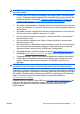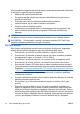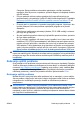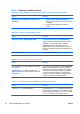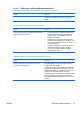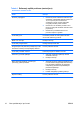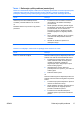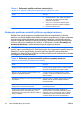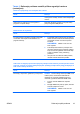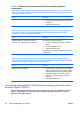Quick Setup and Getting Started Guide
Sistem se ne uključuje, a LED svetla na prednjoj strani računara ne svetle.
Uzrok
Rešenje
4. Proverite da li 5 V_aux svetlo na matičnoj
ploči svetli. Ako svetli, zamenite sklop
dugmeta za napajanje.
5. Ako je 5 V_aux svetlo na matičnoj ploči
isključeno, zamenite uređaj za napajanje.
6. Zamenite matičnu ploču.
Rešavanje problema nastalih prilikom ugradnje hardvera
Možda ćete morati da ponovo konfigurišete računar kada dodate ili uklonite
hardver, kao što je dodatna disk jedinica ili kartica za proširenje. Ukoliko instalirate
plug and play uređaj,Windows ga automatski prepoznaje i konfiguriše računar.
Ukoliko instalirate uređaj koji nije plug and play, morate ponovo da konfigurišete
računar nakon što instalirate nov hardver. U Windowsu, koristite Čarobnjak za
dodavanje hardvera i pratite uputstva koje se pojave na ekranu.
UPOZORENJE! Kada je računar prikopčan u izvor naizmenične struje, uvek
postoji napon na matičnoj ploči. Da biste smanjili rizik od povreda izazvanih strujnim
udarom i/ili vrelim površinama, proverite da li ste isključili kabl za električno
napajanje iz zidne utičnice i ostavite unutrašnje komponente sistema da se ohlade
pre nego što ih budete dodirivali.
Tabela 2 Rešavanje problema nastalih prilikom ugradnje hardvera
Računar ne prepoznaje novi uređaj kao deo sistema.
Uzrok
Rešenje
Uređaj nije dobro pričvršćen ili povezan. Uverite se da je uređaj ispravno i čvrsto povezan i
da pinovi na konektoru nisu savijeni nadole.
Kabl (ovi) novog spoljnog uređaja su labavi ili su
kablovi za napajanje iskopčani.
Uverite se da su svi kablovi ispravno i čvrsto
povezani i da pinovi na kablu ili konektoru nisu
savijeni nadole.
Prekidač za napajanje na novom spoljnom uređaju
nije uključen.
Isključite računar, uključite spoljni uređaj, a zatim
uključite računar da biste integrisali uređaj u
računarski sistem.
Kada vas je sistem savetovao u vezi sa promenom
konfiguracije, vi savete niste prihvatili.
Ponovo pokrenite računar i pratite uputstva za
prihvatanje promena.
„Plug and play“ kartica se možda nije automatski
konfigurisala prilikom dodavanja ako je njena
podrazumevana konfiguracija izazvala konflikt sa
drugim uređajima.
Koristite Windows upravljač uređajima da
opozovete izbor automatskih postavki za ploču i
izaberete osnovnu konfiguraciju koja ne izaziva
sukobljavanje resursa. Takođe možete koristiti
Computer Setup da ponovo konfigurišete ili
Tabela 1 Rešavanje opštih problema (nastavljeno)
18 Brzo podešavanje i prvi koraci SRWW